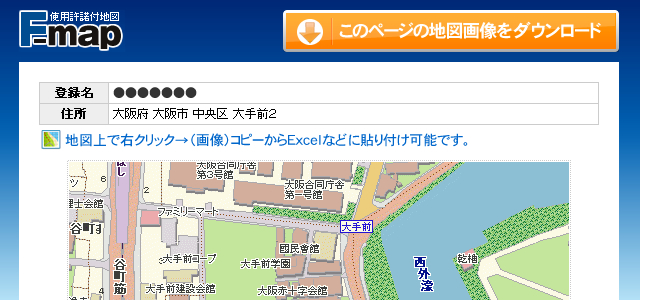ご利用開始までの流れ
-

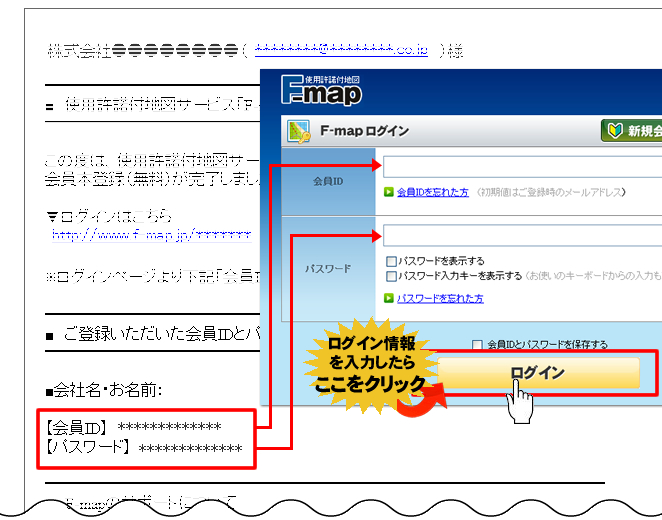
正常にログインができたら地図登録画面が表示されます。
次へ
- ↑このページのトップへ
-

ここでは実際に登録したい地図の位置の決定やその他の表示に関する設定を行います。
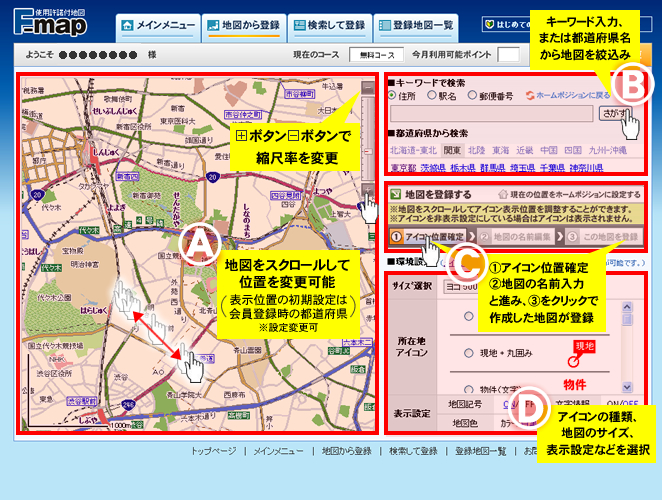
■各設定項目について
-
ログイン後最初に表示される地図の位置(ホームポジション)は、会員登録フォームでご入力頂いた都道府県の県庁所在地が表示されます。
●地図上をスクロールすると表示位置が移動します。
●地図右上のスライドバーで地図の縮尺率の変更が可能です。 -
上記赤枠【B】内では
住所・駅名・郵便番号からキーワード検索、または都道府県名クリックから住所を絞り込み地図を表示させる事が可能です。
-
上記赤枠【C】内では
①地図内に表示させるアイコンの位置を確定します。(非表示設定可能)
②登録した地図を管理しやすいよう、地図に名前をつける事ができます。(省略可能)
③「この地図を登録」ボタンをクリックで地図の登録が完了となります。
※この時点(地図登録)ではポイントは加算されません。 -
必要に応じて「サイズ選択」「所在地アイコン」「表示設定」を変更します。
詳しくはコチラ
これらの項目はメインメニューの「地図設定」より設定の変更が可能です。
-
次へ
- ↑このページのトップへ
-

地図の登録が完了すると次に”使用許諾付き地図”として取得するかの選択画面が表示されます。
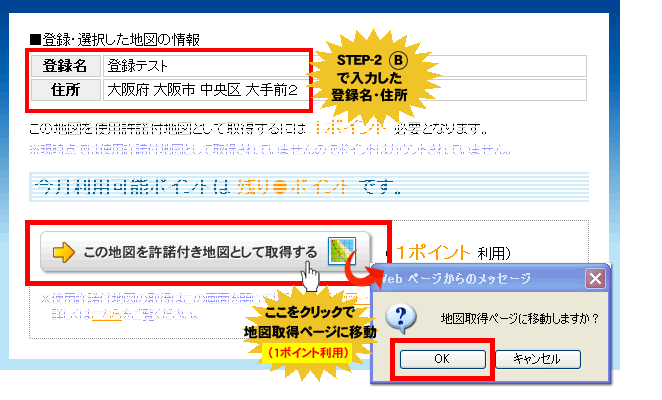
※残りポイントが 0 ゼロ の状態(ポイント不足時)で[ この地図を許諾付き地図として取得する ]ボタンをクリックすると
自動的に「ポイント追加・有料コース申込ページ」に移動します。※使用許諾付地図の取得はここでキャンセル、またはこの画面を閉じた後でも「登録地図一覧」ページより行えます。
次へ
- ↑このページのトップへ
-

前の画面[ この地図を許諾付き地図として取得する ]をOKでこちらのページへ移動します。
また一度取得した使用許諾付き地図は「登録地図一覧」より何度でもダウンロード可能です。※会員継続中に限る